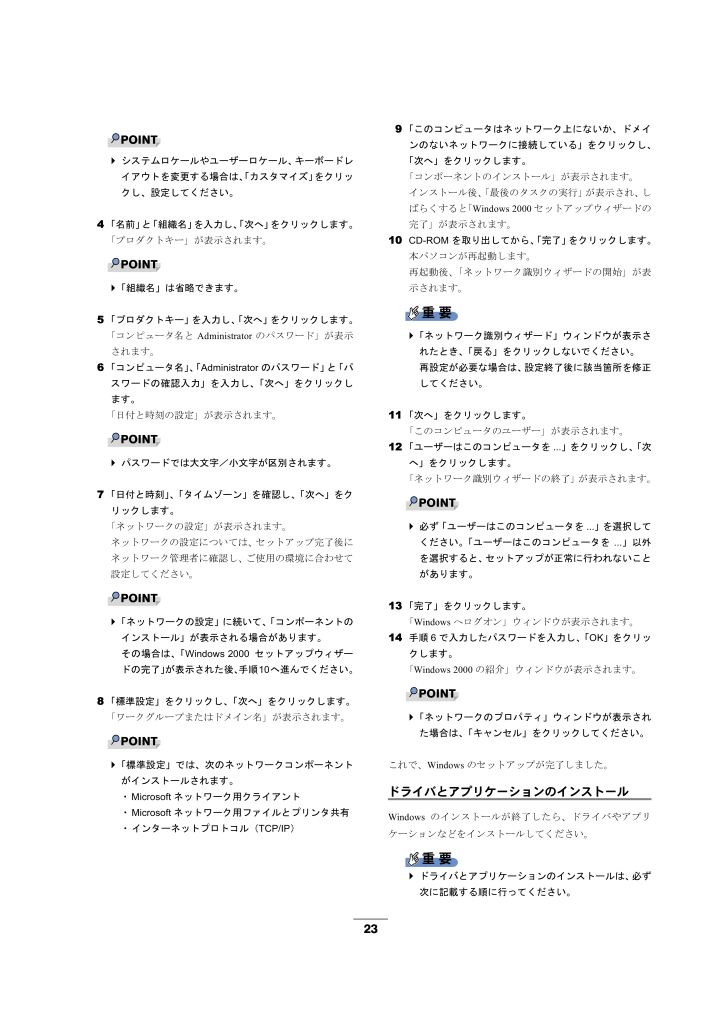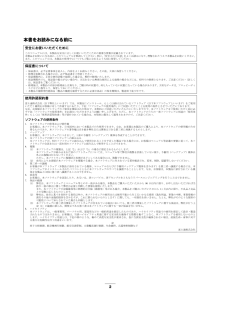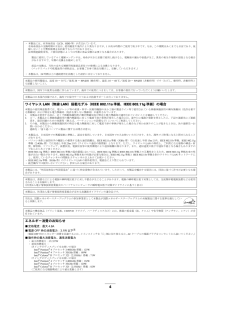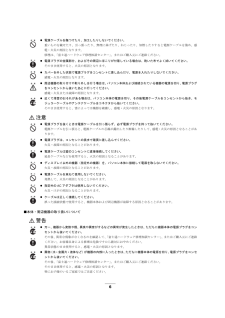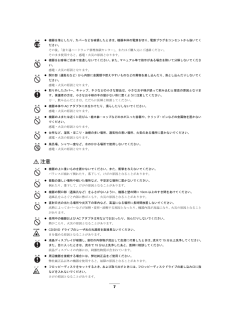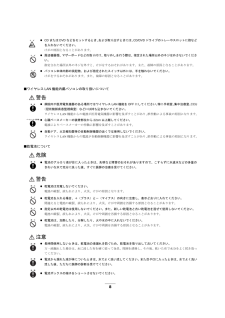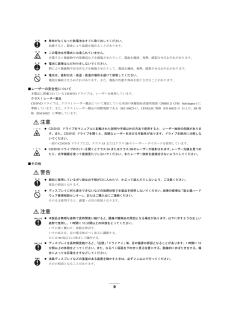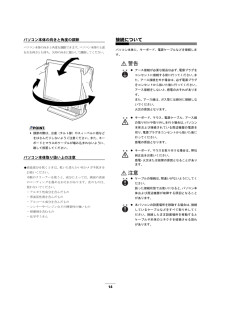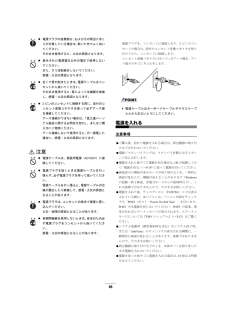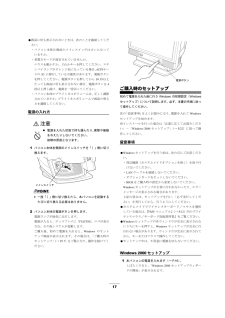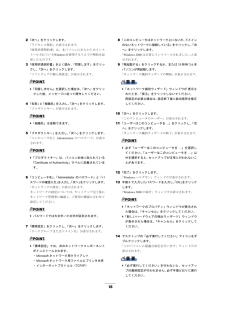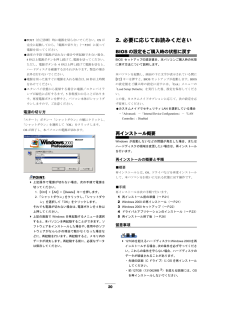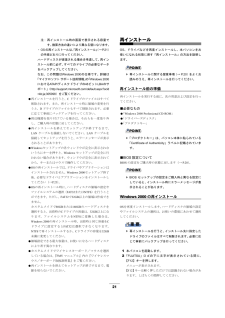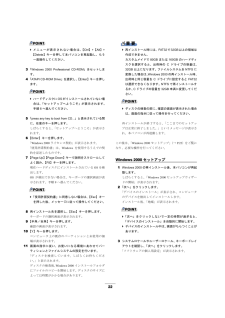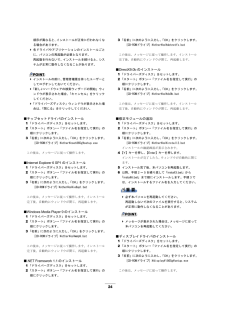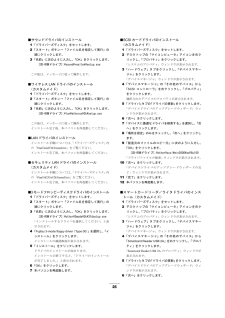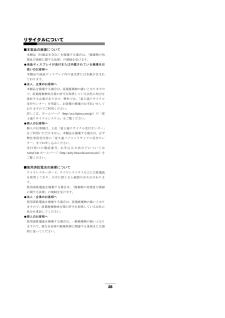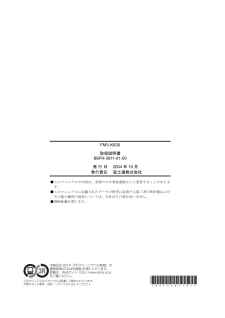23POINTシステムロケールやユーザーロケール、キーボードレイアウトを変更する場合は、「カスタマイズ」をクリックし、設定してください。4「名前」と「組織名」を入力し、「次へ」をクリックします。「プロダクトキー」が表示されます。POINT「組織名」は省略できます。5「プロダクトキー」を入力し、「次へ」をクリックします。「コンピュータ名とAdministratorのパスワード」が表示されます。6「コンピュータ名」、「Administratorのパスワード」と「パスワードの確認入力」を入力し、「次へ」をクリックします。「日付と時刻の設定」が表示されます。POINTパスワードでは大文字/小文字が区別されます。7「日付と時刻」、「タイムゾーン」を確認し、「次へ」をクリックします。「ネットワークの設定」が表示されます。ネットワークの設定については、セットアップ完了後にネットワーク管理者に確認し、ご使用の 環境に合わせて設定してください。POINT「ネットワークの設定」に続いて、「コンポーネントのインストール」が表示される場合があります。その場合は、「Windows 2000セットアップウィザードの完了」が表示された後、手順10へ進んでください。8「標準設定」をクリックし、「次へ」をクリックします。「ワークグループまたはドメイン名」が表示されます。POINT「標準設定」では、次のネットワークコンポーネントがインストールされます。・Microsoftネットワーク用クライアント・Microsoftネットワーク用ファイルとプリンタ共有・インターネットプロトコル(TCP/IP)9「このコンピュータはネットワーク上にないか、 ドメインのないネットワークに接続している 」をクリックし、「次へ」をクリックします。「コンポーネントのインストール」が表示されます。インストール後、「最後のタスクの実行」が表示され、しばらくすると「Windows 2000セットアップウィザードの完了」が表示されます。10CD-ROMを取り出してから、「完了」をクリックします。本パソコンが再起動します。再起動後、「ネットワーク識別ウィザードの開始」が表示されます。重 要「ネットワーク識別ウィザード」ウィンドウが表示されたとき、「戻る」をクリックしないでください。再設定が必要な場合は、 設定終了後に該当箇所を修正してください。11「次へ」をクリックします。「このコンピュータのユーザー」が表示されます。12「ユーザーはこのコンピュータを...」をクリックし、「次へ」をクリックします。「ネットワーク識別ウィザードの終了」が表示されます。POINT必ず「ユーザーはこのコンピュータを...」を選択してください。「ユーザーはこのコンピュータを...」以外を選択すると、セットアップが正常に行われないことがあります。13「完了」をクリックします。「Windowsへログオン」ウィンドウが表示されます。14手順6で入力したパスワードを入力し、「OK」をクリックします。「Windows 2000の紹介」ウィンドウが表示されます。POINT「ネットワークのプロパティ」ウィンドウが表示された場合は、「キャンセル」をクリックしてください。これで、Windowsのセットアップが完了しました。ドライバとアプリケーションのインストールWindowsのインストールが終了したら、ドライバやアプ リケーションなどをインストールしてください。重 要ドライバとアプリケーションのインストールは、必ず次に記載する順に行ってください。






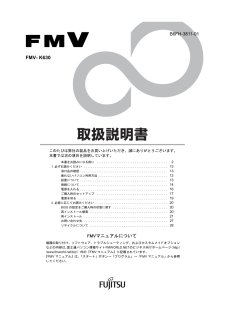


![前ページ カーソルキー[←]でも移動](http://gizport.jp/static/images/arrow_left2.png)